
Peacock is a popular streaming service offering a variety of movies, TV shows, and original content. To fully enjoy the vast library of entertainment available on Peacock, you'll need to log in to your account. Whether you want to watch on your TV, computer, or phone, logging into Peacock is straightforward. In this guide, we'll walk you through the steps for Peacock login en varios dispositivos, ayudándote a acceder fácilmente a tu cuenta, dondequiera que estés.
Tabla de Contenido
Cómo iniciar sesión en Peacock
Logging into Peacock is a user-friendly process, but the steps may vary slightly depending on the device you're using. Below, we'll break down the login process for TVs, PCs, and phones to ensure you can start streaming quickly and easily.
Nota: Tenga en cuenta que las contraseñas distinguen entre mayúsculas y minúsculas al ingresar su dirección de correo electrónico registrada y contraseña.
Inicio de Sesión de Peacock en TV

To log into Peacock on your smart TV, you'll need to download and install the Peacock app, available on most modern smart TVs (like Roku, Amazon Fire Stick, or Apple TV). Once installed, follow these steps to complete the Peacock account login and activation:
Passo 1. Inicia la aplicación Peacock en tu televisor inteligente.
Passo 2. Seleccione la opción para activar su dispositivo.
Passo 3. Un código de activación aparecerá en la pantalla de tu televisor.
Passo 4. On a separate device where you're already logged into Peacock, visit peacocktv.com/tv.
Passo 5. Ingrese el código de activación que se muestra en la pantalla de su televisor y haga clic. Continuar.
Passo 6. Una vez activado, tu televisor se actualizará y podrás comenzar a transmitir contenido de Peacock.
Pro Tip: You can use a Aplicación de control remoto de TV (disponible en dispositivos móviles) a controlar el televisor con tu teléfono and input your credentials. This can be particularly useful for navigating through menus, especially if you're struggling with the on-screen keyboard. Moreover, the app's channel shortcut feature pins the Peacock app top for quick access.

Descargar Control Remoto Universal
After "Peacock login TV", you'll have access to Peacock TV's content and features. You can then choose your profile and start enjoying movies and shows.
Inicio de sesión de Peacock en PC
Logging into Peacock on your computer is straightforward and done through the web browser. Here's how:
Passo 1. Visite el sitio web de Peacock en www.peacocktv.com.
Passo 2. En la esquina superior derecha, haz clic en el Iniciar sesión botón para iniciar sesión en Peacock.
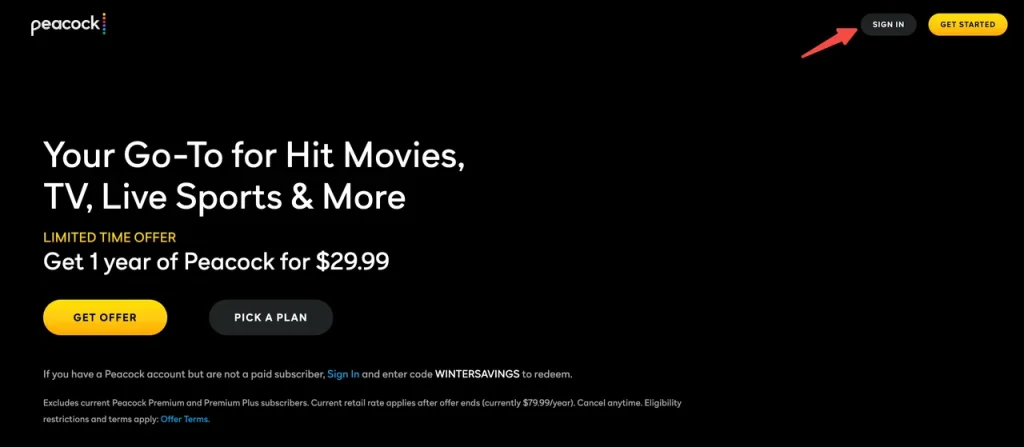
Passo 3. Introduzca su dirección de correo electrónico y contraseña asociada con su cuenta de Peacock.
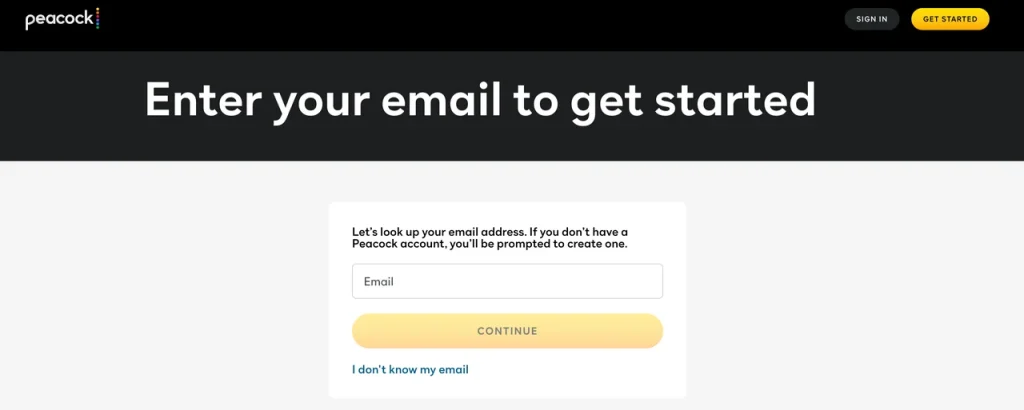
Passo 4. Click Iniciar sesión para acceder a su cuenta y comenzar la transmisión en su computadora.
Inicio de sesión en Peacock en el teléfono
Iniciar sesión en Peacock en su teléfono es sencillo. Simplemente siga estos pasos para finalizar la transmisión de Peacock TV desde su teléfono:
Passo 1. Descargue la aplicación Peacock desde la App Store (para iOS) o Google Play Store (para Android).

Passo 2. Abre la aplicación y toca el Iniciar sesión botón.
Passo 3. Ingrese su dirección de correo electrónico y contraseña.
Passo 4. Tocar Iniciar sesión para iniciar sesión y comenzar a navegar por el contenido directamente desde tu teléfono.
Cómo iniciar sesión en Peacock con Xfinity
If you're an Xfinity customer, you may be eligible for free or discounted access to Peacock Premium. Here's how to login Peacock with your Xfinity credentials:
Passo 1. Visit customer.xfinity.com/activate-peacock y inicie sesión con su nombre de usuario y contraseña de Xfinity.
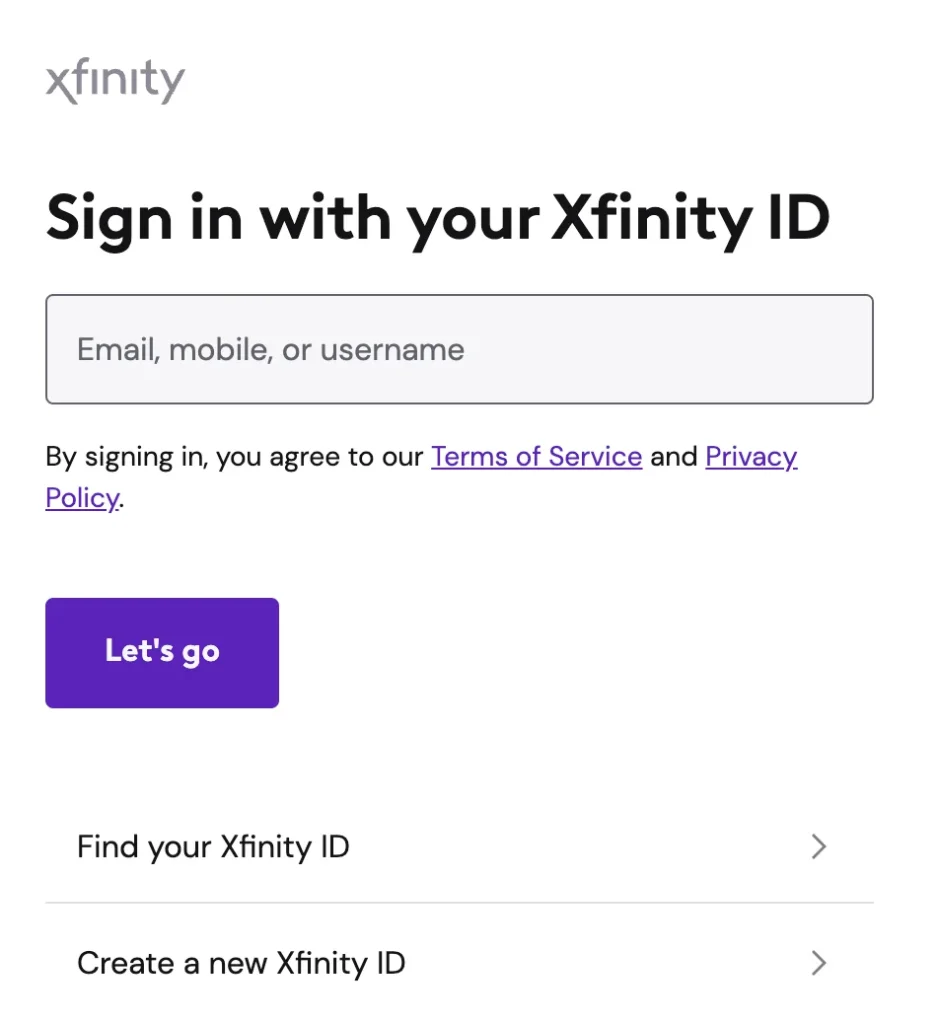
Passo 2. Select Activar Peacock Premium y ingrese su dirección de correo electrónico.
Duplicación de Pantalla. Configure una contraseña para su cuenta de Peacock, complete la información necesaria de la cuenta y haga clic Activar.
Nota: Para aquellos con una cuenta de Peacock existente, ingrese su correo electrónico y contraseña, luego haga clic Iniciar sesión & Activar.
Passo 4. Comience a transmitir contenido de Peacock seleccionando Comienza a ver Peacock.
Problemas de inicio de sesión de Peacock corregidos.
Sometimes, users may experience login issues that can prevent them from accessing their accounts. If you're facing problems, here are some common solutions:
- Verifique su conexión a Internet.: Una conexión lenta o intermitente puede interrumpir el proceso de inicio de sesión.
- Restablece tu contraseña: If you've forgotten your password or can't access your account, click on Olvidé mi contraseña to reset it.
- Borra tu caché y cookies.En computadoras y dispositivos móviles, borrar la caché del navegador o los datos de la aplicación puede ayudar a solucionar problemas de inicio de sesión.
- Actualiza la aplicación o el navegador.: Asegúrate de tener la última versión de la aplicación Peacock o del navegador para evitar problemas de compatibilidad.
- Contact support: If none of the above works, reach out to Peacock's customer support for further assistance.
¿Puedes compartir el inicio de sesión de Peacock?
Peacock allows you to create multiple profiles within your account, but it's important to note that Compartir credenciales de inicio de sesión va en contra de su términos de servicio. Aunque puedes usar Peacock en varios dispositivos, la cuenta debe ser utilizada principalmente por el titular de la cuenta y los miembros de su hogar. Compartir la información de inicio de sesión con amigos o personas que no sean del hogar podría resultar en la suspensión de la cuenta.

Conclusión
Logging into Peacock on various devices like TV, computer, or phone is an easy and quick process, whether you're using a TV remote app for a smoother experience on your TV or simply entering credentials on your computer or phone. By following the simple steps outlined above, you can access your favorite shows and movies effortlessly. Always remember that account sharing is limited to your household for security reasons.
Preguntas Frecuentes de Inicio de Sesión de Peacock
P: ¿Cómo activo Peacock TV en mi televisor?
Para activar Peacock TV en su televisor, siga estos pasos:
- Download the Peacock app from your TV's app store.
- Abra la aplicación, y verá un código de activación en la pantalla.
- En su dispositivo móvil o computadora, visite www.peacocktv.com/activate.
- Ingrese el código proporcionado en su TV.
- Siga las indicaciones para iniciar sesión y completar el proceso de activación.
P: ¿Cómo inicio sesión en mi cuenta Peacock?
To log into your Peacock account, you need your registered email address and password. You can log in via the Peacock app on your TV, mobile phone, or by visiting the Peacock website on your computer. Just click on Sign In and enter your credentials to start streaming. If you've forgotten your password, you can reset it directly on the login page.








